Come creare un album digitale con musica gratis
Sei appena tornato dalla tua ultima vacanza e hai tutta l’intenzione di realizzare un album digitale comprensivo di musica di sottofondo partendo dagli scatti realizzati in questa occasione, da poter guardare e condividere con parenti, amici e affetti più cari. Questa volta, però, non hai intenzione di rivolgerti all’amico informatico di turno per avere qualche “dritta” e vuoi fare tutto da solo, cosicché il risultato sia originale e perfettamente in linea con le tue emozioni del momento.
Come dici? Ho indovinato e dunque vorresti una mano da parte mia per riuscire nel tuo intento? In questo caso, sono ben lieto di annunciarti che ti trovi nel posto giusto, al momento giusto! Nel corso di questo tutorial, infatti, ti spiegherò come creare un album digitale con musica gratis impiegando alcuni programmi, servizi online e app pensati per creare facilmente veri e propri “film fotografici” completi di effetti e transizioni video.
Dunque, senza attendere un solo secondo in più, mettiti bello comodo e leggi con attenzione tutto quanto ho da spiegarti sull’argomento: sono sicuro che, al termine della lettura di questa guida, avrai acquisito le competenze necessarie per ottenere il risultato che ti eri prefissato. Provare per credere!
Indice
- Come creare un album digitale con musica gratis su computer
- Come creare un album digitale con musica gratis online
- App per creare un album digitale con musica gratis
Come creare un album digitale con musica gratis su computer
Esistono numerosi programmi gratuiti adatti a creare un album digitale contenente musica, sotto forma di filmato: di seguito ti elenco quelli che, a mio avviso, rappresentano un buon compromesso tra semplicità ed “effetto” finale.
Foto (Windows 10)
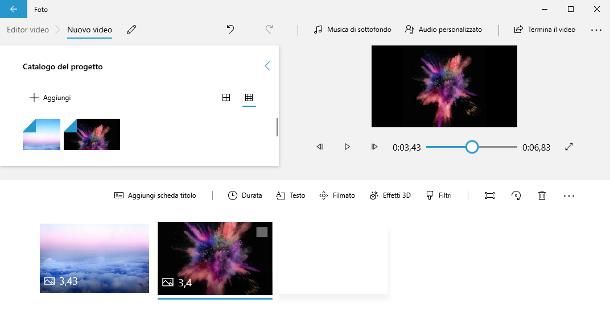
Il primo di cui voglio parlarti è Foto, il gestore immagini predefinito di Windows 10 che, tra le sue tante funzionalità, comprende anche un editor video di facilissimo impiego. Per poter realizzare un filmato con foto e musica, è necessario che le immagini e i file audio da inserirvi siano già presenti sul computer.
Tutto chiaro? OK, iniziamo. Per prima cosa, richiama la summenzionata applicazione dal menu Start di Windows 10, accessibile cliccando sull’icona a forma di bandierina posta nell’angolo in basso a sinistra dello schermo, quindi clicca sul pulsante Nuovo video residente in alto a destra nella finestra del software e seleziona la voce Nuovo progetto video dal menu che compare.
Ora, digita un nome da assegnare al progetto nell’apposita casella, premi il pulsante OK e, per selezionare le foto con le quali comporre il filmato, clicca sul pulsante Aggiungi collocato nella sezione Catalogo del progetto. Per aggiungere un’immagine al video, trascinala nello Storyboard che si trova in basso; effettuata questa operazione, puoi applicare ulteriori personalizzazioni (testi, filtri, titoli, effetti tridimensionali, ecc.) cliccando su ciascuno degli elementi aggiunti alla linea temporale e usando gli appositi pulsanti che compaiono nella barra degli strumenti centrale.
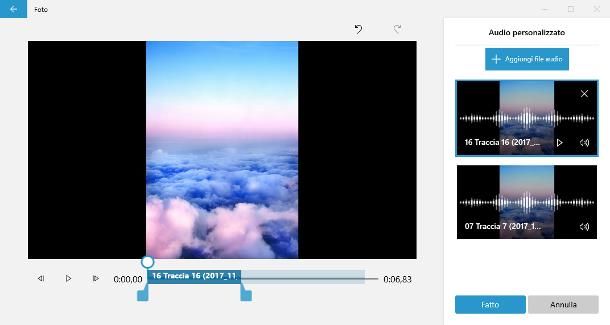
Ultimata la composizione video, puoi aggiungere un audio personalizzato cliccando sull’apposito pulsante collocato in alto: per inserire il file nel progetto, premi il pulsante Aggiungi file audio annesso alla finestra successiva e utilizza la barra di regolazione collocata sotto l’anteprima del filmato per definirne la durata. Se lo ritieni necessario, puoi aggiungere anche più brani. Quando sei soddisfatto del lavoro (che puoi riprodurre in qualsiasi momento cliccando sul simbolo Play), premi il pulsante Fatto.
Se, invece, vuoi aggiungere una delle musiche di sottofondo già incluse nel programma, devi premere il bottone Musica di sottofondo; in quest’ultimo caso, mediante la finestra che compare su schermo, puoi definire il volume del brano e/o scegliere di sincronizzare il video a ritmo di musica.
A lavoro ultimato, clicca sul pulsante Termina il video posto in alto a destra, seleziona la qualità in cui esportare il video (ossia l’album digitale contenente le tue foto) e clicca sul pulsante Esporta per salvarlo sul computer.
Foto (macOS)
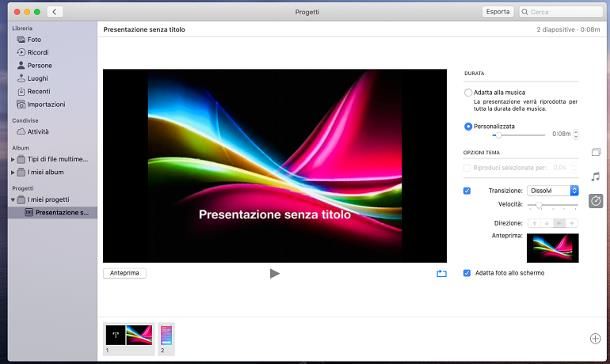
Se, invece, il tuo è un Mac, puoi ottenere un risultato ben soddisfacente usando l’applicazione Foto, presente “di serie” in macOS. Essa consente di creare veri e propri album fotografici, in formato video, contenenti le immagini importate nella galleria del computer. Inoltre, è possibile aggiungere brani musicali o narrazioni vocali e personalizzare ciascuna immagine con effetti e transizioni.
Per cominciare, lancia il programma cliccando sull’icona del fiore colorato collocata nella barra Dock, sposta il cursore del mouse sulla voce I miei progetti che risiede nella barra laterale di sinistra e premi il pulsante (+), che dovrebbe a questo punto comparire in sua corrispondenza.
Avvalendoti del menu proposto a schermo, avvia quindi la creazione di un nuovo filmato scegliendo le voci Presentazione e Foto, assegna un nome all’album che ti appresti a realizzare e clicca sul pulsante OK, per creare un nuovo progetto.
Ora, seleziona le foto da aggiungere all’album, clicca sul pulsante Aggiungi per incorporarle nel progetto e, servendoti della barra degli strumenti collocata a destra, scegli il tema da usare per l’album (mediante l’icona dei rettangoli sovrapposti), la durata e la transizione da usare per ciascuna immagine (l’icona dell’orologio).
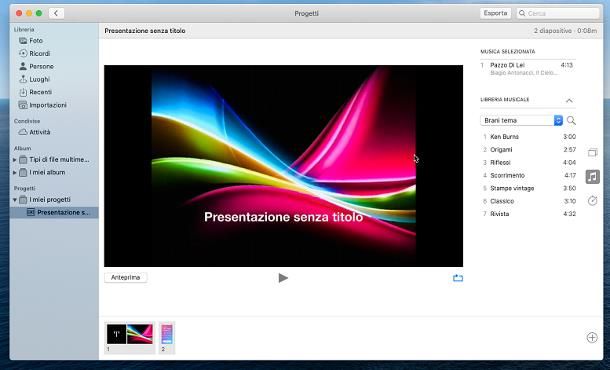
Conclusa questa fase, clicca sul simbolo delle note musicali per aggiungere un brano di sottofondo, imposta il menu a tendina posto sotto la dicitura Libreria musicale su Musica e clicca sul nome del brano da usare come sottofondo, per inserirlo subito nel filmato. Se lo desideri, puoi anche usare uno dei brani inclusi nel tema: in questo caso, il menu a tendina superiore deve essere impostato su Brani tema.
Quando sei soddisfatto del filmato ottenuto, premi il pulsante Esporta situato in alto a destra, specifica il nome da assegnare al file, la cartella in cui salvarlo e il formato di output e clicca sul pulsante Salva, per avviarne l’esportazione nella qualità scelta.
EaseUS Video Editor (Windows)
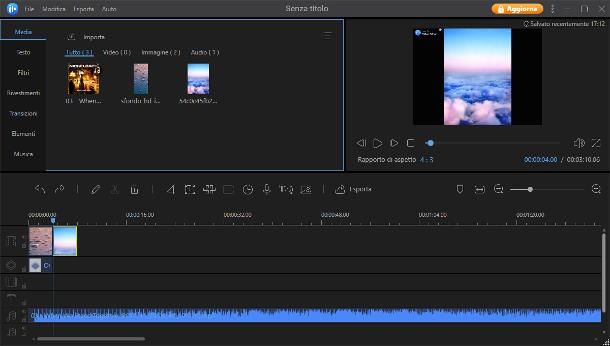
Altro ottimo software dedicato alla realizzazione di filmati contenenti foto e audio è sicuramente EaseUS Video Editor: è un programma disponibile per Windows che, mediante un’intuitiva interfaccia utente in italiano, consente di creare album digitali con foto, video ed effetti di vario tipo in maniera semplice e veloce.
Di base, il programma è gratuito ma applica un watermark ai lavori realizzati e non ne consente il salvataggio in qualità Full HD; per eliminare queste restrizioni e sbloccare funzioni aggiuntive, bisogna acquistare la versione Pro del software, con prezzi a partire da 29,95€/mese. In alcuni periodi dell’anno, vengono attivate delle promozioni che abbassano il costo della licenza Pro (maggiori info qui).
Ad ogni modo, per poter usare la versione gratuita di EaseUS Video Editor, collegati a questo sito Internet e clicca sul pulsante Prova gratuita, in modo da avviare il download del pacchetto d’installazione del software. Una volta ottenuto il file, avvialo e clicca sui pulsanti Sì, OK, Avanti per quattro volte consecutive, poi Installa e Fine, per concludere il setup e lanciare il programma automaticamente.
Giunto nella schermata iniziale di EaseUS Video Editor, seleziona il formato del filmato da creare tra quelli proposti: 9:16 (Ritratto), 16:9 (Schermo panoramico) oppure 4:3 (Tradizionale). Effettua questa scelta basandoti sul formato delle foto che intendi aggiungere al progetto.
Ultimata questa fase, segui il tutorial iniziale e clicca sul pulsante Importa, collocato in alto a sinistra, per selezionare le foto e i brani da includere nel progetto; in questo modo, puoi aggiungere file singoli, oppure intere cartelle.
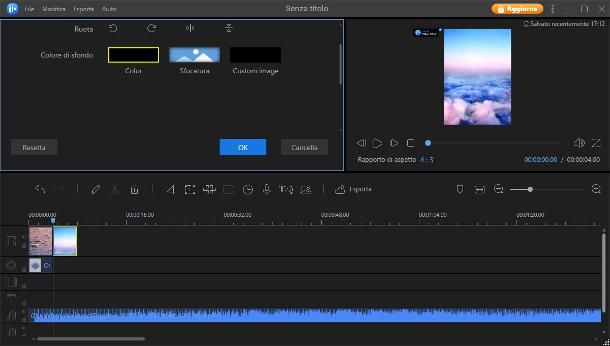
Una volta individuati gli elementi da utilizzare, trascinali sulla linea temporale posta in basso, per aggiungerli al filmato e posizionali nella maniera che più ritieni congeniale. Come puoi facilmente notare, lo storyboard di EaseUS Video Editor è suddiviso inizialmente in quattro “linee” diverse: quella dedicata ai video/foto (l’icona della pellicola); quella dedicata ai PIP/picture-in-picture (l’icona della pellicola racchiusa nel quadrato); quella dedicata ai testi (l’icona “T”); e quella dedicata alle tracce audio (l’icona delle note musicali).
Per aggiungere elementi decorativi al filmato (testi, filtri, cornici, transizioni e così via), selezionali dalle apposite schede collocate in alto e trascinali sulla linea temporale. Per modificare ciascuno degli elementi aggiunti, siano essi immagini, effetti, transizioni oppure brani musicali, fai doppio clic sulle miniature poste sullo storyboard.
Quando sei soddisfatto del tuo lavoro, clicca sul pulsante Esporta, seleziona il formato che desideri usare per l’esportazione (ad es. MP4) e, dopo aver specificato il nome, la cartella di salvataggio e la risoluzione da usare, clicca sul pulsante Esporta per salvare l’album digitale sul computer.
Altre soluzioni per creare un album digitale con musica gratis su computer
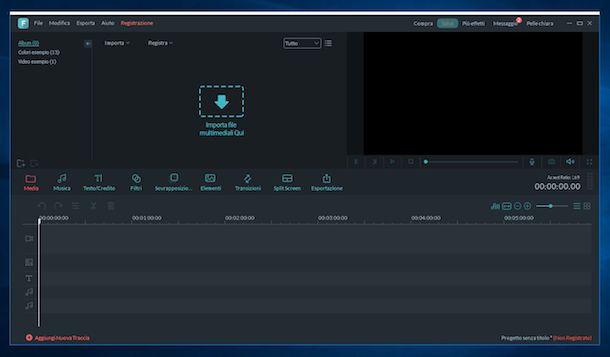
Oltre alle soluzioni di cui ti ho parlato finora, ti farà piacere sapere che sono disponibili molti altri programmi gratuiti dedicati alla realizzazione di album digitali con musica, sotto forma di video. Eccone alcuni.
- SmartSHOW 3D (Windows) – è un software che permette di creare filmati partendo da immagini, musica ed eventualmente clip video già esistenti. La sua interfaccia ricorda in modo notevole quella dell’arcinoto Movie Maker per Windows.
- DVD Slideshow GUI (Windows) – è un programmino molto semplice, particolarmente indicato per i principianti, che consente di creare video con musica, effetti e transizioni partendo da foto e clip video.
- Wondershare Filmora (Windows/macOS) – si tratta di un software dedicato all’editing video a tutto tondo che, con le opportune accortezze, può essere usato anche per realizzare album fotografici digitali con musica di sottofondo. È a pagamento ma può essere usato senza limiti per un periodo di prova pari a 30 giorni.
- iMovie (macOS) – è la soluzione ufficiale di Apple, preinstallata sulla maggior parte dei Mac, dedicata alla creazione e alla modifica di filmati di vario tipo. Grazie alla sua interfaccia semplice, ma al contempo ricca di funzionalità, può essere usato per realizzare filmati contenenti foto e video nel giro di una manciata di clic. Maggiori info qui.
Come creare un album digitale con musica gratis online
Se non intendi scaricare alcunché sul computer, puoi realizzare un album fotografico digitale, accompagnato da musica di sottofondo, avvalendoti di uno dei tanti servizi online progettati per lo scopo, utilizzabili direttamente dal browser.
Pholody
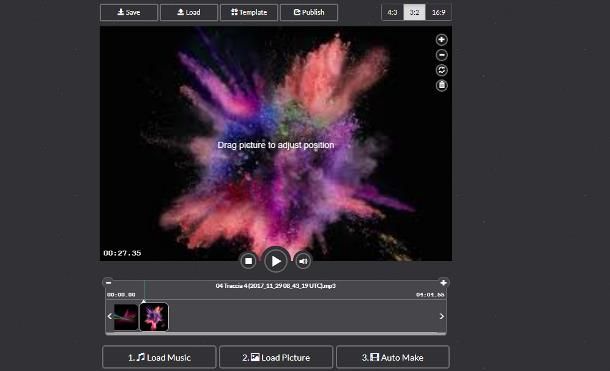
Uno dei portali più semplici da usare è Pholody, il quale permette di realizzare slideshow contenenti foto e video e di pubblicarli online, il tutto in forma del tutto gratuita e nel giro di pochi clic. I filmati realizzati possono poi essere visualizzati direttamente tramite browser, mediante apposito link.
Sebbene Pholody possa essere utilizzato senza effettuare alcuna registrazione, quest’ultima diviene indispensabile se si intende pubblicare e condividere il proprio video: il link di condivisione, infatti, può essere ottenuto soltanto dagli utenti registrati.
Ad ogni modo, per usare il servizio, collegati alla sua pagina iniziale, salta il tutorial di presentazione, cliccando sul pulsante Got it!, e clicca prima sul pulsante Load music, per caricare la musica di sottofondo da inserire nel filmato, e poi sul bottone Load Picture, per selezionare le foto.
Ultimato l’upload degli elementi, puoi aggiungere le immagini al filmato trascinandole sulla linea temporale; per modificare ciascuna foto, fai poi clic sulla sua miniatura presente sullo storyboard e utilizza la schermata proposta per apportare le modifiche necessarie. Se preferisci, puoi far sì che Pholody “animi” automaticamente le foto aggiunte alla linea temporale, cliccando sul pulsante Auto Make.
Ad ogni modo, quando sei soddisfatto del tuo lavoro (che puoi eseguire in qualsiasi momento, cliccando sul pulsante Play), seleziona il formato da utilizzare per il filmato di output mediante i pulsanti collocati in alto a destra (a scelta fra 4:3, 3:2 oppure 16:9) e clicca sul pulsante Publish, per pubblicarlo.
Se intendi registrarti al servizio, apponi il segno di spunta accanto alla voce Sign up as new user, inserisci un indirizzo email e una password da usare per l’accesso negli appositi campi (quest’ultima va inserita due volte) e clicca sul pulsante Login. Ultimata questa operazione, apri il messaggio di posta elettronica che dovresti aver intanto ricevuto e segui il link contenuto al suo interno, per validare l’account appena creato e specificare un nickname. In alternativa, puoi effettuare il login tramite Google usando il pulsante presente poco più in basso.
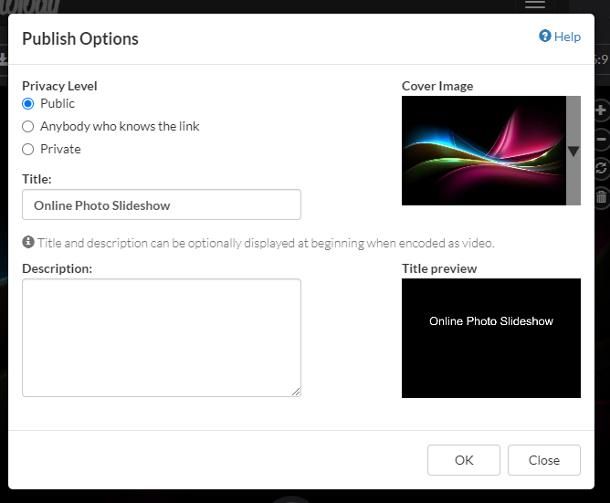
Per procedere senza registrazione, invece, clicca sul pulsante Try as Anonymous user: in tal modo, però, non sarà possibile salvare più di 5 lavori, che saranno eliminati trascorsi 5 giorni dall’ultimo accesso. Inoltre, non sarà possibile condividere i link ai propri filmati.
A login effettuato, dovresti poter accedere alle opzioni di pubblicazione. Ora, apponi il segno di spunta accanto al livello di privacy che preferisci applicare: Public, per far sì che il video venga reso visibile per tutti gli utenti di Pholody; Anybody who knows the link, per rendere il video visibile soltanto ai possessori del link; oppure Private, per rendere il filmato visibile solo a te stesso.
Fatta la tua scelta, specifica un titolo e una descrizione da usare per il filmato e clicca sul pulsante OK, per pubblicarlo. A seguito di questa operazione, puoi scegliere di effettuare la condivisione diretta tramite Facebook, Twitter o Pinterest usando gli appositi pulsanti, oppure di ottenere il link diretto alla pagina contenente il filmato (che potrai poi condividere con la modalità che più ritieni opportuna), cliccando sulla voce Go to play page.
Altre soluzioni per creare un album digitale con musica gratis online
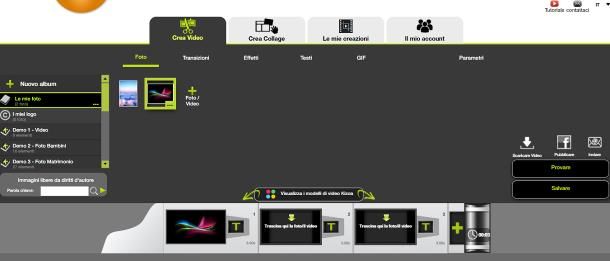
Se la piattaforma di cui ti ho parlato in precedenza non ha soddisfatto appieno le tue necessità, sappi che puoi impiegare una delle soluzioni alternative che ti elenco di seguito.
- Kawping – è un ottimo sito Web che consente di creare filmati partendo da foto. Nella sua versione gratuita, appone automaticamente un watermark ai lavori realizzati (che può essere rimosso pagando 6$ per video, oppure sottoscrivendo un abbonamento a 20$/mese). È possibile aggiungere la musica di sottofondo ai video generati usando un altro strumento disponibile sul sito.
- Movie Maker Slideshow Maker – è un’altra piattaforma che consente di realizzare filmati con musica di sottofondo, partendo da una serie di foto. È gratuita, non richiede registrazione né appone alcun watermark ai lavori eseguiti e, tra le altre cose, svolge bene il suo lavoro, tuttavia l’interfaccia è abbastanza confusionaria e richiede un po’ di pratica per poter essere usata al meglio.
- Kizoa – si tratta di un sito Web che consente di realizzare con facilità filmati contenenti sequenze di foto e musica di sottofondo, usando anche dei template “preconfezionati”. Può essere usato gratuitamente (con alcune limitazioni, come l’aggiunta di un watermark ai lavori realizzati) ed è obbligatorio registrarsi al servizio per salvare i propri progetti e scaricare i video realizzati.
App per creare un album digitale con musica gratis
Non possiedi un computer e, dunque, preferiresti creare un album digitale con musica gratis da smartphone o tablet? Anche in questo caso, puoi affidarti a un software, o meglio, a un’app in grado di aiutarti a riuscire nell’impresa.
Sharalike (Android/iOS/iPadOS)

Una delle app più semplici e immediate che puoi impiegare per lo scopo è Sharalike: disponibile gratuitamente per Android, iOS e iPadOS, essa consente di realizzare con facilità album fotografici accompagnati da musica di sottofondo. Le transizioni tra un’immagine e l’altra vengono applicate automaticamente ed è possibile definire la durata massima del video, a seconda della piattaforma sul quale si intende condividerlo.
Per usare Sharalike, scarica l’app dal Play Store o da uno store alternativo, su Android, oppure dall’App Store di iOS/iPadOS, avviala e, se richiesto, consenti l’accesso alla memoria del dispositivo rispondendo affermativamente ai messaggi d’avviso proposti. Ora, fai tap sul pulsante New e scegli le foto da aggiungere all’album facendo tap sulle rispettive anteprime. Quando hai finito, tocca il simbolo del segno di spunta posto in alto a destra per passare alla fase successiva: la creazione del video.
Se tutto è andato per il verso giusto, dovresti ora visualizzare la schermata di modifica di Sharealike, la quale si compone di tre schede: photo (il simbolo delle quattro cornici), che consente di riordinare le immagini; music (il simbolo della nota musicale), da impiegare per aggiungere il sottofondo musicale; e settings (il simbolo degli indicatori), che permette di definire la lunghezza massima del video.
Per riordinare le foto, recati nella scheda photo, effettua un tap prolungato sulla miniatura dell’immagine che vuoi “spostare” e trascinala nella posizione desiderata; per aggiungere un brano di sottofondo, raggiungi la scheda music: per usare uno dei brani preimpostati (e royalty-free), fai tap sulla sua anteprima e poi sul piccolo pulsante Use this music. Per usare un brano personalizzato, invece, tocca il pulsante (+) e selezionalo dalla memoria del dispositivo.
Ultimato il tuo lavoro, tocca il pulsante Save, collocato in basso, per salvare il video in memoria; per condividerlo, fai invece tap sul pulsante Share, collocato nel riquadro d’anteprima dello stesso.
Altre app per creare un album digitale con musica gratis
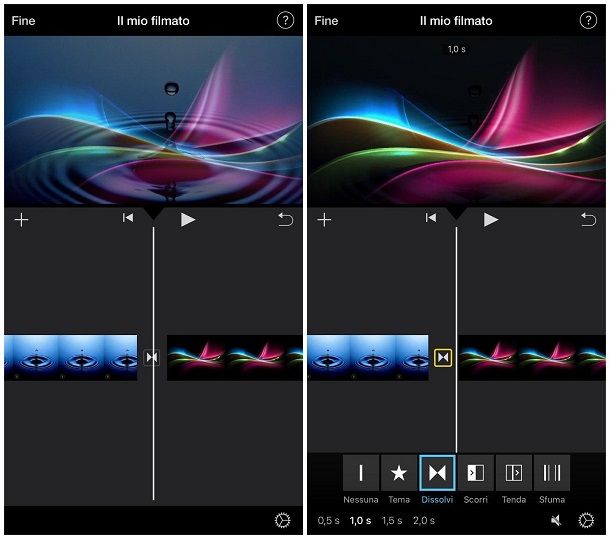
Oltre all’applicazione menzionata in precedenza, esistono numerose altre soluzioni che consentono di realizzare album digitali con musica, in modo semplice, da smartphone e tablet. Di seguito te ne elenco alcune.
- Magisto (Android/iOS/iPadOS) – si tratta di un’app che permette di creare filmati partendo da foto e video già esistenti, con la possibilità di aggiungere effetti, transizioni e molto altro. Può essere usata gratuitamente, seppur con alcune limitazioni (viene applicato un watermark ai lavori creati, che non possono essere più lunghi di 10 minuti e contenere un massimo di 10 foto).
- inShot (Android/iOS/iPadOS) – è un’applicazione dedicata alla realizzazione rapida di album digitali, sotto forma di video, contenenti foto, effetti e musica. Per velocizzare il tutto, si possono usare dei modelli preimpostati. È gratuita.
- iMovie (iOS/iPadOS) – è la versione mobile del celebre editor video di Apple, tramite la quale è possibile realizzare rapidamente filmati contenenti foto e musica. È gratuita.

Autore
Salvatore Aranzulla
Salvatore Aranzulla è il blogger e divulgatore informatico più letto in Italia. Noto per aver scoperto delle vulnerabilità nei siti di Google e Microsoft. Collabora con riviste di informatica e cura la rubrica tecnologica del quotidiano Il Messaggero. È il fondatore di Aranzulla.it, uno dei trenta siti più visitati d'Italia, nel quale risponde con semplicità a migliaia di dubbi di tipo informatico. Ha pubblicato per Mondadori e Mondadori Informatica.






